复印身份证操作步骤
别再跑复印店了,手机就能完成证件扫描,直接打印身份证复印件!

别再跑复印店了,手机就能完成证件扫描,直接打印身份证复
印件!
对于身份证复印件,想必大家都不陌生吧,毕竟在我们生活中经常需要用到,而且每次都要跑去复印店打印。
其实大可不必那么麻烦,我们的手机就能完成证件扫描,直接打印身份证复印件。
大图模式
大家都知道,如果要打印身份证复印件,我们一般的家庭打印机是没法打印的,只能去复印店里复印。
今天笔者就教大家如何用手机和家用打印机,打印身份证复印件。
首先我们打开手机里的\"迅捷文字识别\"工具,然后点击\"证件扫描\"功能。
大图模式
进入扫描功能后,我们先选择证件类型,然后按照屏幕的指示,将证件照两面进行拍摄。
大图模式
将两面都拍好之后,我们点击图片进行编辑,然后点击\"自动\",让蓝色矩形框选中身份证,或者自己进行调整也行,调整好之后我们点击\"保存\"即可,两面都这样操作。
大图模式
这样操作后,我们再次预就不会有其他多余的地方了,然后直接点击\"下一步\",再将这张图片保存到手机中,接着用手机连上家用打印机,直接就能打印身份证复印件了。
如何正确复印身份证
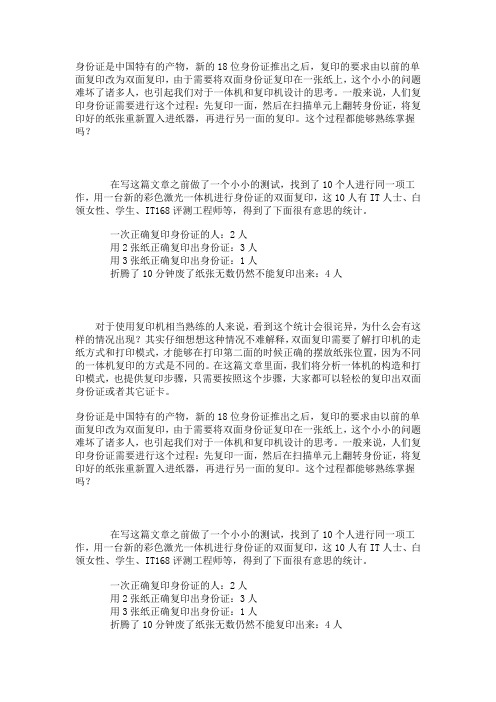
身份证是中国特有的产物,新的18位身份证推出之后,复印的要求由以前的单面复印改为双面复印,由于需要将双面身份证复印在一张纸上,这个小小的问题难坏了诸多人,也引起我们对于一体机和复印机设计的思考。
一般来说,人们复印身份证需要进行这个过程:先复印一面,然后在扫描单元上翻转身份证,将复印好的纸张重新置入进纸器,再进行另一面的复印。
这个过程都能够熟练掌握吗?在写这篇文章之前做了一个小小的测试,找到了10个人进行同一项工作,用一台新的彩色激光一体机进行身份证的双面复印,这10人有IT人士、白领女性、学生、IT168评测工程师等,得到了下面很有意思的统计。
一次正确复印身份证的人:2人用2张纸正确复印出身份证:3人用3张纸正确复印出身份证:1人折腾了10分钟废了纸张无数仍然不能复印出来:4人对于使用复印机相当熟练的人来说,看到这个统计会很诧异,为什么会有这样的情况出现?其实仔细想想这种情况不难解释,双面复印需要了解打印机的走纸方式和打印模式,才能够在打印第二面的时候正确的摆放纸张位置,因为不同的一体机复印的方式是不同的。
在这篇文章里面,我们将分析一体机的构造和打印模式,也提供复印步骤,只需要按照这个步骤,大家都可以轻松的复印出双面身份证或者其它证卡。
身份证是中国特有的产物,新的18位身份证推出之后,复印的要求由以前的单面复印改为双面复印,由于需要将双面身份证复印在一张纸上,这个小小的问题难坏了诸多人,也引起我们对于一体机和复印机设计的思考。
一般来说,人们复印身份证需要进行这个过程:先复印一面,然后在扫描单元上翻转身份证,将复印好的纸张重新置入进纸器,再进行另一面的复印。
这个过程都能够熟练掌握吗?在写这篇文章之前做了一个小小的测试,找到了10个人进行同一项工作,用一台新的彩色激光一体机进行身份证的双面复印,这10人有IT人士、白领女性、学生、IT168评测工程师等,得到了下面很有意思的统计。
一次正确复印身份证的人:2人用2张纸正确复印出身份证:3人用3张纸正确复印出身份证:1人折腾了10分钟废了纸张无数仍然不能复印出来:4人对于使用复印机相当熟练的人来说,看到这个统计会很诧异,为什么会有这样的情况出现?其实仔细想想这种情况不难解释,双面复印需要了解打印机的走纸方式和打印模式,才能够在打印第二面的时候正确的摆放纸张位置,因为不同的一体机复印的方式是不同的。
用手机或平板制作打印身份证复印件
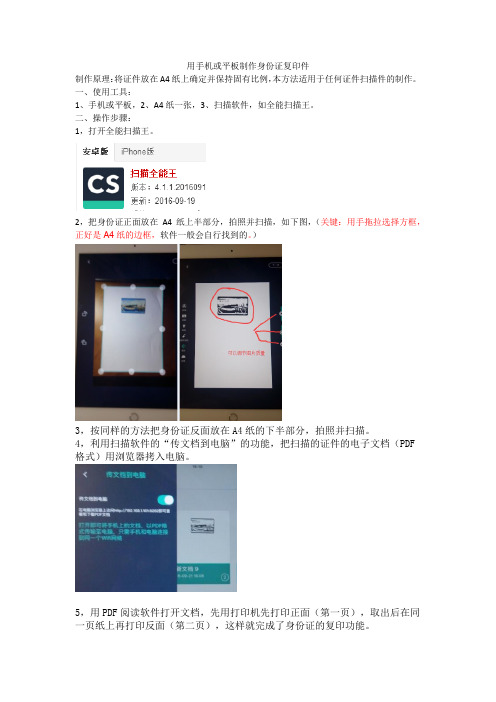
用手机或平板制作身份证复印件
制作原理:将证件放在A4纸上确定并保持固有比例,本方法适用于任何证件扫描件的制作。
一、使用工具:
1、手机或平板,
2、A4纸一张,
3、扫描软件,如全能扫描王。
二、操作步骤:
1,打开全能扫描王。
2,把身份证正面放在A4纸上半部分,拍照并扫描,如下图,(关键:用手拖拉选择方框,正好是A4纸的边框,软件一般会自行找到的。
)
3,按同样的方法把身份证反面放在A4纸的下半部分,拍照并扫描。
4,利用扫描软件的“传文档到电脑”的功能,把扫描的证件的电子文档(PDF 格式)用浏览器拷入电脑。
5,用PDF阅读软件打开文档,先用打印机先打印正面(第一页),取出后在同一页纸上再打印反面(第二页),这样就完成了身份证的复印功能。
教你用word制作身份证复印件

教你用word制作身份证复印件用word制作一身份证复印件,保存在手机或u盘里,用的时候可以打印出来,很方便。
1、首先用手机拍下身份证正反面图片用微信传到电脑桌面,剪切到合适大小,正面命名为1、背面命名为2,如下图:2、在桌面右键新建一word文件,打开它,如下:3、如下图:菜单栏选择“插入”(红色框1)——“形状”(红色框2)——“圆角矩形”(红色框3),这样就在桌面上插入了一圆角图片。
4、在图片上左键选中图片,鼠标点住左上角的黄色小矩形如:(红色框1),向左拖动使其四个圆角达到合适形状(像身份证的圆角一样),并设置图片的宽为8.56cm、高为5.4cm如(红色框2)。
5、鼠标右键——选择”设置形状格式“如下:6、鼠标左键如下:点击”填充“(红色框1)——”图片或纹理填充“(红色框2)——”文件“(红色框3)。
7、鼠标左键点击如下:桌面保存好的身份证图片1(红色框1)正面——插入。
8、这样就把身份证正面图片插入到了word中和身份证大小一样,下面如下图:身份证图片上鼠标右键选择设置图片格式——选择线条颜色为无线条——确定。
9、下图就为设置好的身份证正面图片复印件。
10、下面制作背面复印件,鼠标左键选中正面图片——右键选”复制“如下:11、如下图复制了一和正面图片同样大小的图片,按住鼠标左键把他推动到合适位置。
12、选中复制下的图片,点击鼠标右键选择”设置图片格式“如下:13、选择”填充“(红色框1)——”图片或纹理填充“(红色框2)——”文件“(红色框3)。
14、选择桌面保存好的身份证背面图片2——插入,如下:15、完成的复印件如下,后保存。
然后把这一word文件保存于u 盘或手机中,是不是用的时候很方便。
京瓷一体机在凭证纸上复印身份证(自设程序)操作步骤

京瓷M2135dn一体机身份证复印操作步骤图1身份证正面放置图图2身份证背面放置图图3凭证纸居中竖放图4 打印结果京瓷M2135dn 一体机身份证复印程序设定步骤:1、纸张选择,设定为手动纸盘-A5竖放-普通纸:依次按下“功能菜单”,移到纸张选择按“确定”,按3次▼移到手送纸盘,按“确定”标准尺寸按“确定”,“▼”移到A5竖放按“确定”,普通纸按“确定”,显示完成。
稍后即自动返回主页面。
2、倍率设定为100%显示主页面时,依次按下“功能菜单”,按3次▼移到倍率按“确定”,移到100%按“确定”,显示完成。
稍后即自动返回主页面。
3、多合一设定为2合1显示主页面时,依次按下“功能菜单”,按4次▼移到多合一按“确定”,然后移到2合1按“确定”,显示完成。
稍后即自动返回主页面。
4、原稿尺寸设定为A6横放显示主页面时,依次按下“功能菜单”,按5次▼移到原稿尺寸按“确定”,按2次▼移到A6横放按“确定”,显示完成。
稍后即自动返回主页面。
5、原稿方向设定为顶边朝左显示主页面时,依次按下“功能菜单”,按6次▼移到原稿方向按“确定”,移到顶边朝左按“确定”,显示完成。
稍后即自动返回主页面。
6、连续扫描设定为启用显示主页面时,依次按下“功能菜单”,按10次▼移到连续扫描按“确定”,按▼移到开启按“确定”,显示完成。
稍后即自动返回主页面。
7、保存设置显示主页面时,长按程序“I 身份证复印”键3秒,显示屏提示覆盖或者删除,选择覆盖,即保存完成。
8、调用显示主页面时,按程序“I 身份证复印”键一次,屏幕显示已调用→程序1,即可开始复印身份证。
1)按照图1 放好身份证第一面,盖好盖板,点击绿色方形确定按键。
2)屏幕提示放置原稿并按开始键……页:1表示第一面扫描完成3)按照图2 放好身份证第二面,盖好盖板,点击绿色方形确定按键。
4)屏幕提示放置原稿并按开始键……页:2表示第二面扫描完成5)点击显示屏幕右下角结束扫描对应的黑色按键,开始打印(注意:此时使用凭证纸并按照图3 放置纸张)9、恢复正常复印操作在一体机控制面板上点击黄色的复位按钮,即可恢复正常使用。
柯美235复印机使用说明

柯美235复印机使用说明柯美235复印机使用说明一、打印双面(顾名思义就是一张纸上直接打印正反面内容)选择要打印的内容后点击文件里面的打印切勿点击打印图标否则直接就会按照默认的打印机直接打印图1点击属性?布局?双面里面选择双面即可打印双面文字见(图2)图2practices. The development of various undertakings, requires each party to pay and hard work. No free ride thing under the Sun, if you cannot play a vanguard and exemplary role of party members is unworthy party members. Both staff members and no staff members, both vigorous and resolute working style, good at policy advocacy, and to perform good decisions of party committees and Governments, determined to complete work assigned by the superior party. Third, focus on improving service, the ability二、文件缩放(故名思议就是缩小文件内容,就是在一张纸上打印多页的内容,分为2页、4页、6页、9页、16页的内容)选择要打印的内容点击文件?打印?属性?布局?组合见(图3)图3三、复印双面 (一张纸上显示正反面)直接在操作面板上按单面,双面按钮,选择滚动键选择里面的单面?双面选项按OK键确认操作步骤,现将第一页原稿放入版台(复印机里面)按开始键,等待提示放入下一页,放入第二页原稿,按OK键,即复印出双面的文字内容备注:复印过程中有个回纸(翻页)过程,误用手去摸,待复印完成后在用手去拿。
夏普复印机_复印操作指南

夏普复印机的复印操作指南
——夏普AR-2048N复印机
一、身份证复印(即通过该功能可将身份证的正反面复印到一个页面上)
步骤:1、按下面板上的“身份证复印”键—→2、将身份证置于原稿台上(左上角对齐身份证)—→3、按下“纸盒”键一次—→4、按下“开始”键(先放正面,左下角的“数据”灯会闪烁,直到灯熄灭;如果只复印正面一面,则按“#”键结束开始复印)—→5、将身份证翻面(放反面)—→6、按下“开始”键,开始复印。
二、普通复印
I、从“原稿台”复印步骤:
1、打开“原稿盖板”,并放置原稿并关闭“原稿盖板”—→
2、按下“原稿”键—→
3、用“尺
寸”键指定原稿尺寸(A4或A3)—→4、设置复印份数—→5、按下“开始”键,开始复印。
(如果原稿是A4,复印也是A4,则不用设置,直接复印)
II、从“输稿器”复印步骤:
1、将原稿导板调整至原稿尺寸(即调整输稿器入纸大小位置)—→
2、将原稿正面朝上放
置于输稿器内—→3、设置复印份数—→4、按下“开始”键,开始复印。
三、特殊复印
I、将原稿A3复印成A4纸步骤:
1、将原稿置于“原稿台”上—→
2、将原稿尺寸设置成A3—→
3、按下“变倍”键一次(即
显示为Auto 70%)—→4、设置复印份数—→5、按下“开始”键,开始复印。
II、将多页原稿复印到一张纸上(二合一或四合一复印)步骤:
1、放置原稿至“输稿器”内—→
2、按下“二合一/四合一”键,选择想要的模式(即二合
一显示为Auto 65%或四合一显示为50%)—→3、设置复印份数—→4、按下“开始”,
开始复印。
身份证复印件操作流程

身份证复印件操作流程下载温馨提示:该文档是我店铺精心编制而成,希望大家下载以后,能够帮助大家解决实际的问题。
文档下载后可定制随意修改,请根据实际需要进行相应的调整和使用,谢谢!并且,本店铺为大家提供各种各样类型的实用资料,如教育随笔、日记赏析、句子摘抄、古诗大全、经典美文、话题作文、工作总结、词语解析、文案摘录、其他资料等等,如想了解不同资料格式和写法,敬请关注!Download tips: This document is carefully compiled by theeditor. I hope that after you download them,they can help yousolve practical problems. The document can be customized andmodified after downloading,please adjust and use it according toactual needs, thank you!In addition, our shop provides you with various types ofpractical materials,such as educational essays, diaryappreciation,sentence excerpts,ancient poems,classic articles,topic composition,work summary,word parsing,copy excerpts,other materials and so on,want to know different data formats andwriting methods,please pay attention!以下是身份证复印件的操作流程:1. 准备材料身份证原件复印机2. 打开复印机确保复印机处于正常工作状态,打开复印机的盖子。
身份证复印件标准模板
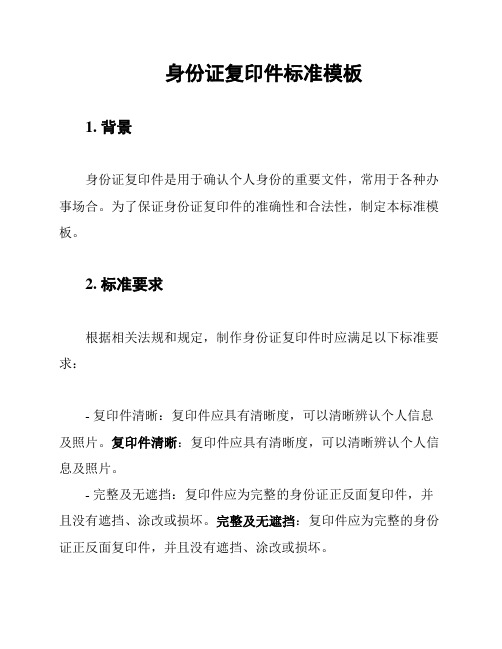
身份证复印件标准模板1. 背景身份证复印件是用于确认个人身份的重要文件,常用于各种办事场合。
为了保证身份证复印件的准确性和合法性,制定本标准模板。
2. 标准要求根据相关法规和规定,制作身份证复印件时应满足以下标准要求:- 复印件清晰:复印件应具有清晰度,可以清晰辨认个人信息及照片。
复印件清晰:复印件应具有清晰度,可以清晰辨认个人信息及照片。
- 完整及无遮挡:复印件应为完整的身份证正反面复印件,并且没有遮挡、涂改或损坏。
完整及无遮挡:复印件应为完整的身份证正反面复印件,并且没有遮挡、涂改或损坏。
- 比例一致:复印件应保持原件的尺寸比例一致,不得变形或变形。
比例一致:复印件应保持原件的尺寸比例一致,不得变形或变形。
- 信息真实:复印件上的个人信息应与身份证上的一致,包括姓名、性别、出生日期、身份证号码等。
信息真实:复印件上的个人信息应与身份证上的一致,包括姓名、性别、出生日期、身份证号码等。
- 合法合规:复印件制作必须遵守相关法律法规,不得用于违法犯罪活动。
合法合规:复印件制作必须遵守相关法律法规,不得用于违法犯罪活动。
3. 制作流程制作身份证复印件应按以下流程进行:1. 首先,准备一台正常工作的复印机和A4纸张。
2. 将身份证正反面分别放在复印机扫描区域,并确保摆放平整。
3. 在复印机上选择合适的复印模式,如黑白复印、彩色复印等。
4. 开始复印操作,并等待复印机完成复印。
5. 检查复印件是否清晰、完整、比例一致,并核对个人信息是否与身份证一致。
6. 如符合要求,则保存复印件,并在复印件上注明复印日期。
7. 如不符合要求,则重新进行复印操作,直至合格。
4. 注意事项制作身份证复印件时需要注意以下事项:- 不得将复印件用于非法用途,包括欺诈、冒用等行为。
- 不得对复印件进行涂改、遮挡或损坏,以保证复印件的真实性和完整性。
- 如发现复印件被他人冒用或遗失,请及时报警或向相关部门进行申报。
5. 法律责任制作身份证复印件时如发生违法行为,将承担相应的法律责任。
复印机操作流程

复印机操作流程
1.选择要复印的纸张类型(A3或者手送A4)注意:纸盒一已坏,复印A4纸选择手送
2.将要复印的东西放在扫描位置上,按开始,如需正反面复印选择双面/分割,点击双面到双面。
3.如果复印户口本,将户口本放在扫描板的A4区域中间
4.如果复印身份证方法一:选择手送A4,点击高级设置,选择连续扫描;点击基本设置,选择多合一,再点击二合一;点击基本设置,选择比例100%;身份证A4扫描区域中间,按开始;身份证换面,点击开始,点击扫描完成即可,如有问题请找何江盼。
5.如果复印身份证方法二:选择手送A4,身份证放在A4扫描区域偏上,按开始,将复印好纸张正面朝上放在A4手送区域,身份证翻面,放在A4区域偏下,按开始,如有问题找何江盼。
用照相保存件和扫描保存件复印身份证、户口簿

(2)、身份证扫描保存件:正反面各保存为一个图片,纸张大小设为B5,保存类型为JPEG,扫描模式和图像质量为:灰度600或颜色600,颜色600பைடு நூலகம்较好。其他步骤同照相保存件。?
(3)、户口簿扫描保存件:正反面各保存为一个图片,纸张大小设为B5,保存类型为JPEG,扫描模式和图像质量为:灰度600或颜色600,颜色600比较好。其他步骤同照相保存件。放在美图秀秀里打开先点“是”,进行编辑:一是裁剪,整页像素为442×665;????二是确定尺寸把单位切换成厘米并把整页厘米数设为14×21(户口簿实际大小,此时像素为392×588),保存后制作成副本。????最后把副本图片复制到word文档B5纸中,图片大小不合适时涂黑图片点右键—设置图片格式—大小(整页为14厘米×21厘米)—确定—调整对比度和亮度,便可打印。?
用照相保存件和扫描保存件复印身份证、户口簿:?
(1)、身份证照相保存件:用照相机把身份证正反面照成照片,放在美图秀秀里打开先点“是”,之后进行编辑:一是裁剪,像素为275×(灰度为176或颜色为177);????二是确定尺寸把单位切换成厘米并把厘米数设为5.8×8.8(身份证实际大小),保存后制作成副本。????最后把副本图片复制到word文档B5纸中,图片大小不合适时涂黑图片点右键—设置图片格式—大小(5.8厘米×8.8厘米)—确定—调整对比度和亮度,便可打印。?
打印机【双面复印】【双单面复印】【A3复印】【扫描】步骤
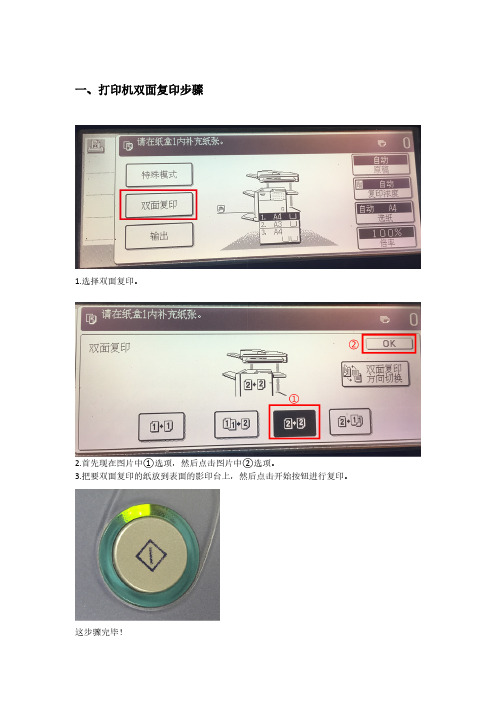
一、打印机双面复印步骤1.选择双面复印。
2.首先现在图片中①选项,然后点击图片中②选项。
3.把要双面复印的纸放到表面的影印台上,然后点击开始按钮进行复印。
这步骤完毕!二、2张单面复印双面步骤1.选择双面复印。
2.首先现在图片中①选项,然后点击图片中②选项。
3.把要双面复印的2张纸放到表面的影印台上,然后点击开始按钮进行复印。
这步骤完毕!三、打印机身份证正反面复印同一张纸步骤1.选择特殊模式2.首先现在图片中①选项,然后点击进去选择图片中②选择,再选择图片中③选项,最后点击④选项完成设置。
3.然后打开打印机盖子,把身份证放进去,然后用一张A4纸把身份证覆盖住。
点击开始按钮进行身份证第一面复印。
身份证第一面完成会出现上图画面,然后再打开盖子,换另外一面进行复印。
然后再按开始按钮进行身份证第二面复印。
两面都完成之后,按打印机界面的【读取完成】,完成复印身份证正反面的步骤。
四、A3纸大小复印到A4纸大小1.先把A3纸放到打印机影印台上,让打印机识别到时A3纸,然后选择图片中①选项。
2.首先选择图片中①选项,然后选择图片中②选择,最后选择图片中③选项。
【注意】一定要有图片中④的提示才算成功。
3.设定完成后界面如上图,然后按开始键开始A3复印到A4。
步骤完毕。
五、黑白扫描文件步骤1.点击图片中①按钮,然后点击图片中②的进入地址选择。
2.点击图片中①的选择,然后把要扫描的文件放到影印台上,按下开始键进行扫描。
3.按下开始键后出现上图提示,在打印机屏幕按读取完成,完成扫描步骤。
4.在自己电脑打开“网上邻居”,在地址栏输入图片中①地址,就看到图片中②文件夹,双击打开就有扫描完成后的图片。
步骤完毕。
六、彩色打印机彩色扫描步骤1.选择图片中①选项,见到图片中②的界面。
2.选择好图片中①选项,然后把需要扫描的文件放到影印台上,按下开始键开始彩色扫描。
3.扫描完成后,在自己电脑打开“网上邻居”输入图片中①的地址,看到图片中②的文件夹,里面就有扫描完成的图片。
复印打印扫描传真一体机使用说明
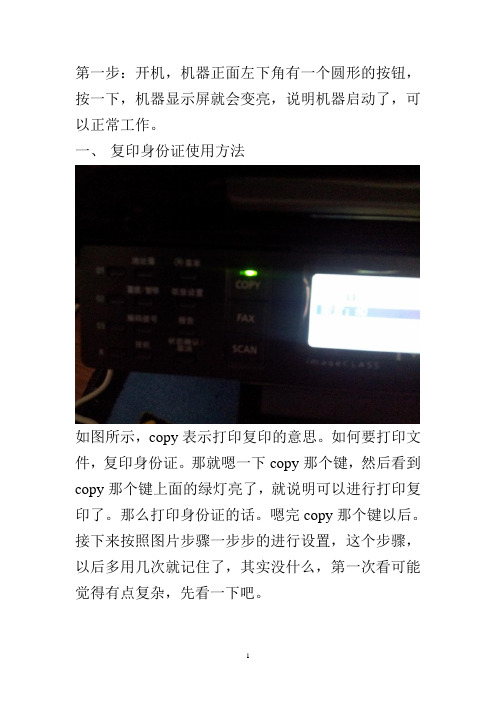
2当我们按下fax那个按钮后,会发现如图所示,fax按钮亮了,也是亮绿光,而copy那个按钮不亮绿光了。说明当前机器应用的是传真这个程序,可以接受发送传真了
3,传真机器本身带的小电话的电话线我已经给你接好了。小电话的电话线接的那个小口的下面对应的是E开头的一连串字母,在小电话的电话线接口的下面你还会发现还有一个小口,那个小口下面对应的是L开头的一连串字母那个也是接电话线的口,那个口就是接你家接进来的电话总线,也就是说把外面接进来的电话线查到那个口里面,就可以接受传真发送传真了,机器自带的电话只能接听,(机器自带的电话一般,而且它在机器的旁边,如果用的时候放电话不注意轻重,容易把电话弄掉了,所以不建议用哪个小电话,可以吧自己家的电话插到那个口里,把那个小电话拔了不用)拨打电话需要恩机器屏幕右侧的那一排数字键盘上的数字,打电话原理跟家里打电话时一样的嗯下电话号码即可。没有别的操作,传真的纸是从上面出来的,也就是说别人给你发传真,你要接受的话,你就把纸放到下面。纸从上面出来。这里说明一下,传真接受的纸出来跟打印复印纸出来的位置不是一个位置,放纸的位置也不是一个位置,传真放纸是在机器的顶面,你会看到也有个可以放纸的地方以及出纸的地方,在接受传真的时候,你把纸放到机器顶部的下面那个口里,白纸永远都是放在下面的,(所谓的下面就是对应出纸的位置,你会发现不管是打印还是传真还是复印,白纸永远都是在机器出纸的下面),纸就会从上面的口出来,接传真的时候,电话会响,你拿起电话,会听到电话里有提示,一个特殊的声音,然后你再按一下屏幕右侧的启动键。然后把电话挂了就可以了,记住要放好纸在接传真的时候,然后对方的传真就会发送过来了。发传真也是一样的,先按一下fax键,然后把需要发的东西,字面朝上,放到传真机的入口,也是传真机最上面的口,然后打对方的电话,然后在电话里会听到对方接受传真的提示,再按一下启动键即可发送传真。你会看到你事先放好的需要发送的稿件会从上面进去下面出来,说明你传真发送完成。
复印身份证复印件怎么操作
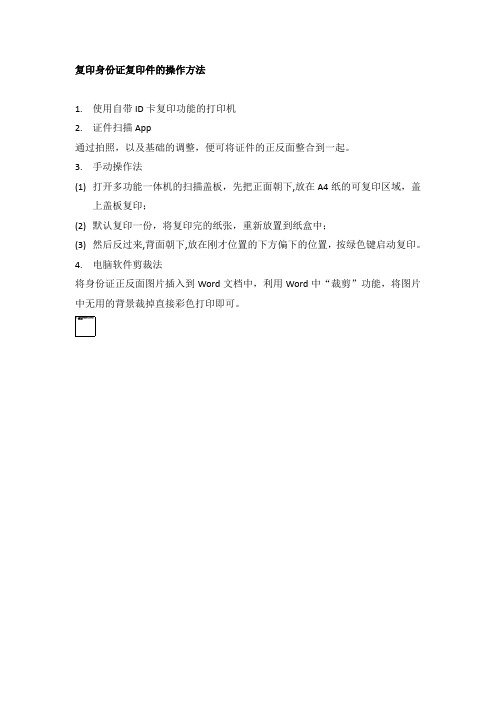
复印身份证复印件的操作方法
1.使用自带ID卡复印功能的打印机
2.证件扫描App
通过拍照,以及基础的调整,便可将证件的正反面整合到一起。
3.手动操作法
(1)打开多功能一体机的扫描盖板,先把正面朝下,放在A4纸的可复印区域,盖
上盖板复印;
(2)默认复印一份,将复印完的纸张,重新放置到纸盒中;
(3)然后反过来,背面朝下,放在刚才位置的下方偏下的位置,按绿色键启动复印。
4.电脑软件剪裁法
将身份证正反面图片插入到Word文档中,利用Word中“裁剪”功能,将图片中无用的背景裁掉直接彩色打印即可。
身份证复印位置怎么放
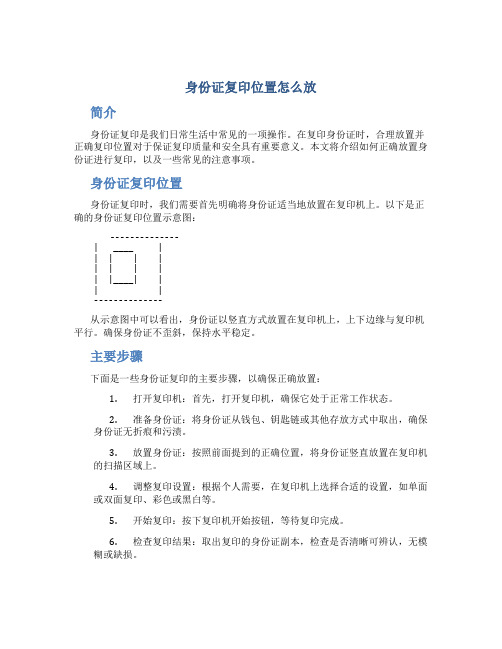
身份证复印位置怎么放简介身份证复印是我们日常生活中常见的一项操作。
在复印身份证时,合理放置并正确复印位置对于保证复印质量和安全具有重要意义。
本文将介绍如何正确放置身份证进行复印,以及一些常见的注意事项。
身份证复印位置身份证复印时,我们需要首先明确将身份证适当地放置在复印机上。
以下是正确的身份证复印位置示意图:--------------| ____ || | | || | | || |____| || |--------------从示意图中可以看出,身份证以竖直方式放置在复印机上,上下边缘与复印机平行。
确保身份证不歪斜,保持水平稳定。
主要步骤下面是一些身份证复印的主要步骤,以确保正确放置:1.打开复印机:首先,打开复印机,确保它处于正常工作状态。
2.准备身份证:将身份证从钱包、钥匙链或其他存放方式中取出,确保身份证无折痕和污渍。
3.放置身份证:按照前面提到的正确位置,将身份证竖直放置在复印机的扫描区域上。
4.调整复印设置:根据个人需要,在复印机上选择合适的设置,如单面或双面复印、彩色或黑白等。
5.开始复印:按下复印机开始按钮,等待复印完成。
6.检查复印结果:取出复印的身份证副本,检查是否清晰可辨认,无模糊或缺损。
注意事项除了以上的主要步骤外,还有一些注意事项,以确保身份证复印的质量和安全:•避免使用有损伤或老化的复印机,这可能导致复印结果模糊或不完整。
•不要叠放多张身份证进行复印,以防止复印机卡纸或扫描失败。
•在复印身份证时,确保周围环境光线充足,以获得更好的复印效果。
•在复印前,检查复印机上是否还有先前的复印任务,以免混淆不同个人信息。
•进行身份证复印时,确保注意个人信息的隐私保护,防止被他人窃取或滥用。
结论正确放置身份证在进行复印时非常重要。
确保将身份证竖直地放置在复印机上,按照正确的步骤进行复印,同时注意一些注意事项,可以确保复印的清晰度和安全性。
希望本文能够提供有关如何正确放置身份证进行复印的指导,使您在日常生活中更加便捷和安全地操作。
sharp-ar2048n打印机使用方法

SHARP-AR2048N打印机使用方法:
盒子及边盒都按长边方向放入纸张,要印的面朝下。
1、A4印成A3操作步骤先选纸盒键按一下,再调下尺寸键显
→→→示A3后按开始键一下,再按变倍键到141%,再按开始即可复印。
2、A3印成A4操作步骤先选纸盒键按一下,再调下尺寸键显
示A4 R后按开始键一下,再按变倍键到70%,再按开始即可复印。
3、双面复印法:有三种类型
○1一种按下□2→□1□1键显示□1□1→□2按一下,再按下开始键,为两张单面的变成一张双面的。
○2按两下□2→□1□1键当显示□2→□2再按下开始键,为双面的变双面的。
○3按三下□2→□1□1键当显示□2→□1□1再按下开始键,为一张双面的变成两张单面的。
4、复印身份证,身份证原件横放最上面角落,按一下身份证
复印键,再按一下纸盒1盒,再按张数,再按开始键闪一下打开盖将原件翻一面即可。
5、如显示CH为卡纸或门没关紧。
6、打印双面A4,选打印--属性--选书籍即可
7、打印A3,选打印--属性--选纸张A3--选纸张大小--打印A3
至A3保存确定。
